

|
MathType是強大的數學公式編輯器,與常見的文字處理軟件和演示程序配合使用,能夠在各種文檔中加入復雜的數學公式和符號,可用在編輯數學試卷、書籍、報刊、論文、幻燈演示等方面,是編輯數學資料的得力工具。 在數學公式中,當涉及到些復雜數學問題時,所用到的符號也會比較復雜,有時也會在原本的公式基礎上添加一些其它的符號或者說明。在用MathType編輯這些符號的時候,有時就會遇到在公式的上部和下部同時添加符號或者說明的情況,這時該怎么編輯呢?下面就來介紹MathType頂部與底部添加符號的操作方法。 具體操作方法如下: 1.打開MathType公式編輯器軟件進入到編輯界面。打開方式可以是從Word中打開,也可以是從桌面上的快捷方式打開。  ? ?打開軟件進行相應的公式編輯 2.進入到編輯界面后,移動鼠標點擊MathType工具欄模板中“上標和下標”模板,在所列出的模板中,找到“中上標和中下標”模板,點擊。 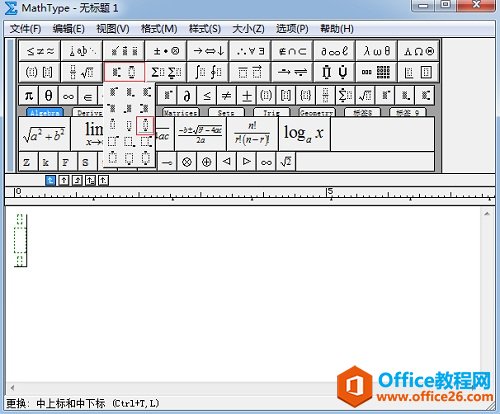 ? ?使用“上標和下標”——“中上標和中下標”模板 3.在模板的各個輸入中輸入相應的公式內容。上標和下標中輸入相應的內容,在中間的輸入框中輸入公式的內容。  ? ?在模板中輸入相應的公式內容 提示:如果公式的主體內容比較多比較復雜,建議使用這個模板下的“帶中上標和中下標極限的大型運算符”這個模板。使用模板后,各自的內容輸入完全相同,只是這個模板對于大型的復雜的公式來說比較適用,如果公式不是那么復雜,建議還是使用上面方法中介紹的模板。 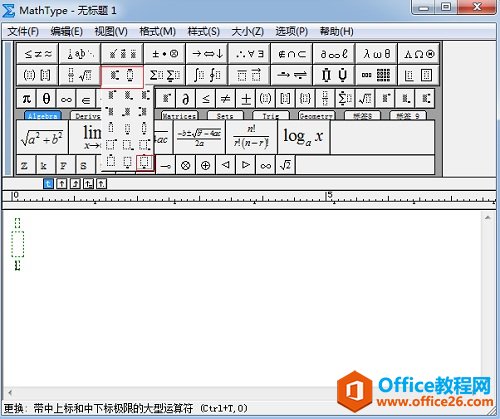 ? ?在“上標和下標”模板中選擇大型運算帶有中上標和下標的模板 以上內容向大家介紹了MathType頂部與底部添加符號的編輯方法,這個數學樣式的編輯主要在于MathType數學模板的選擇,選擇好帶有中上標和中下標的模板后就可以直接輸入了。很多剛接觸的用戶對此不是很熟悉。基本上對于MathType數學樣式的選擇都在工具欄模板中的第二行,如果對此不是很熟悉,可以每一個符號模板或者樣式模板都點開試一下,基本都可以找到。 |
溫馨提示:喜歡本站的話,請收藏一下本站!